YouTubeのコミュニティ(メンバーシップ)の画像や壁紙を保存したいと思うことはありませんか?
しかし、YouTubeのスマホアプリで、画像を保存する機能は残念ながらありません。
そのため、Chromeなどのブラウザを使用して保存する必要があります。
対象の読者
- YouTubeコミュニティに載っている画像が保存できなくて困っている
- YouTubeコミュニティの壁紙を高画質で保存したい
- メンバーシップ限定(メン限)の画像を保存したい
画像つきで手順を紹介しているので参考にして下さい。
YouTubeコミュニティの画像を保存する方法
Android版のChromeを例にあげて、方法を紹介します。(iPhone版でも手順は同じです。)
1.YouTubeアプリを開き、保存したいコミュニティの画像を見つけます
2.そのチャンネルページに移動し、画像右上の「三点リーダー」をタップします。
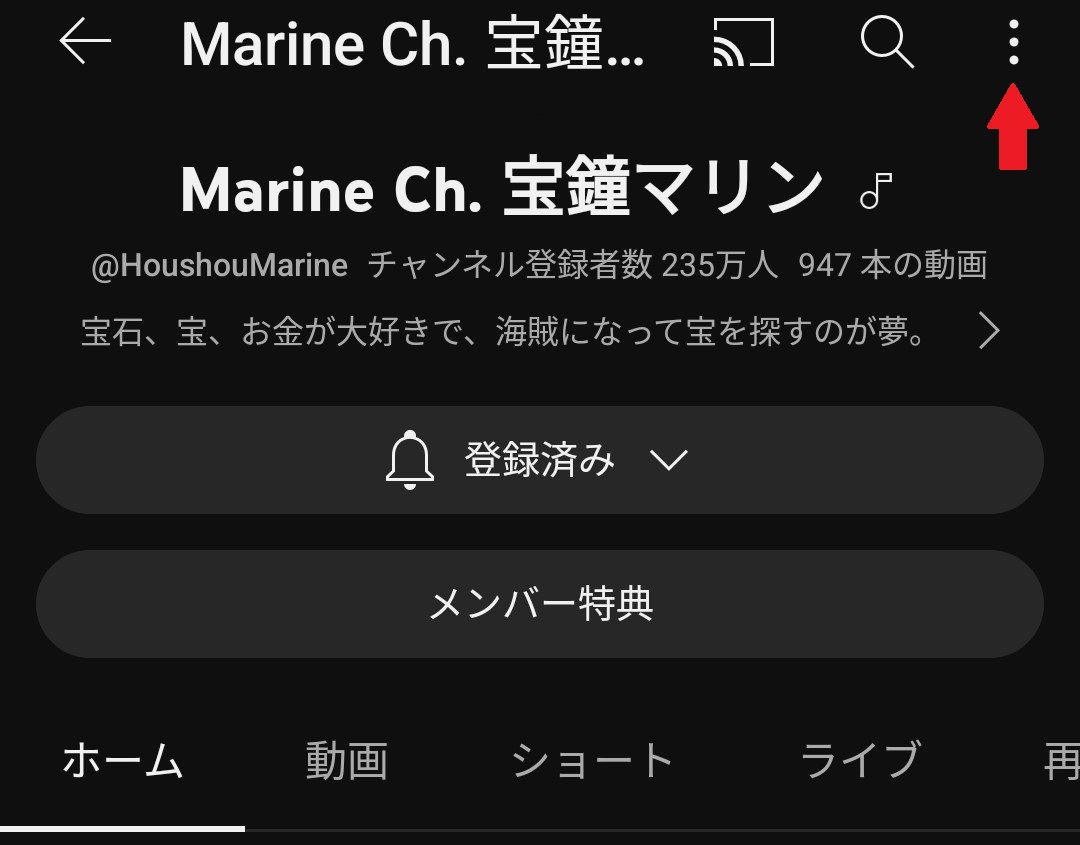
3.「共有」をタップ
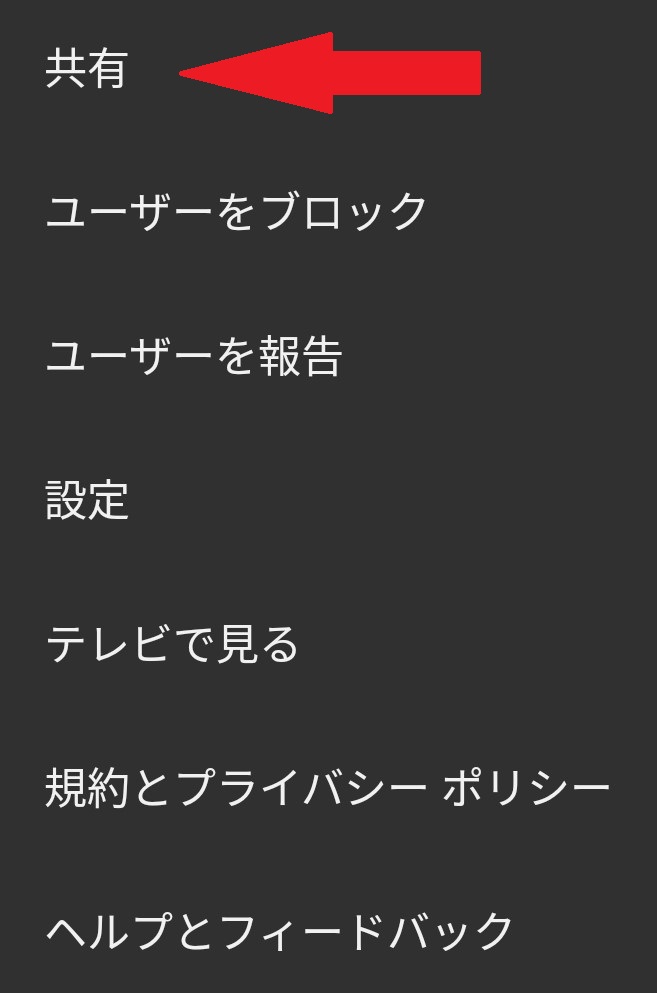
4.「コピー」をタップ
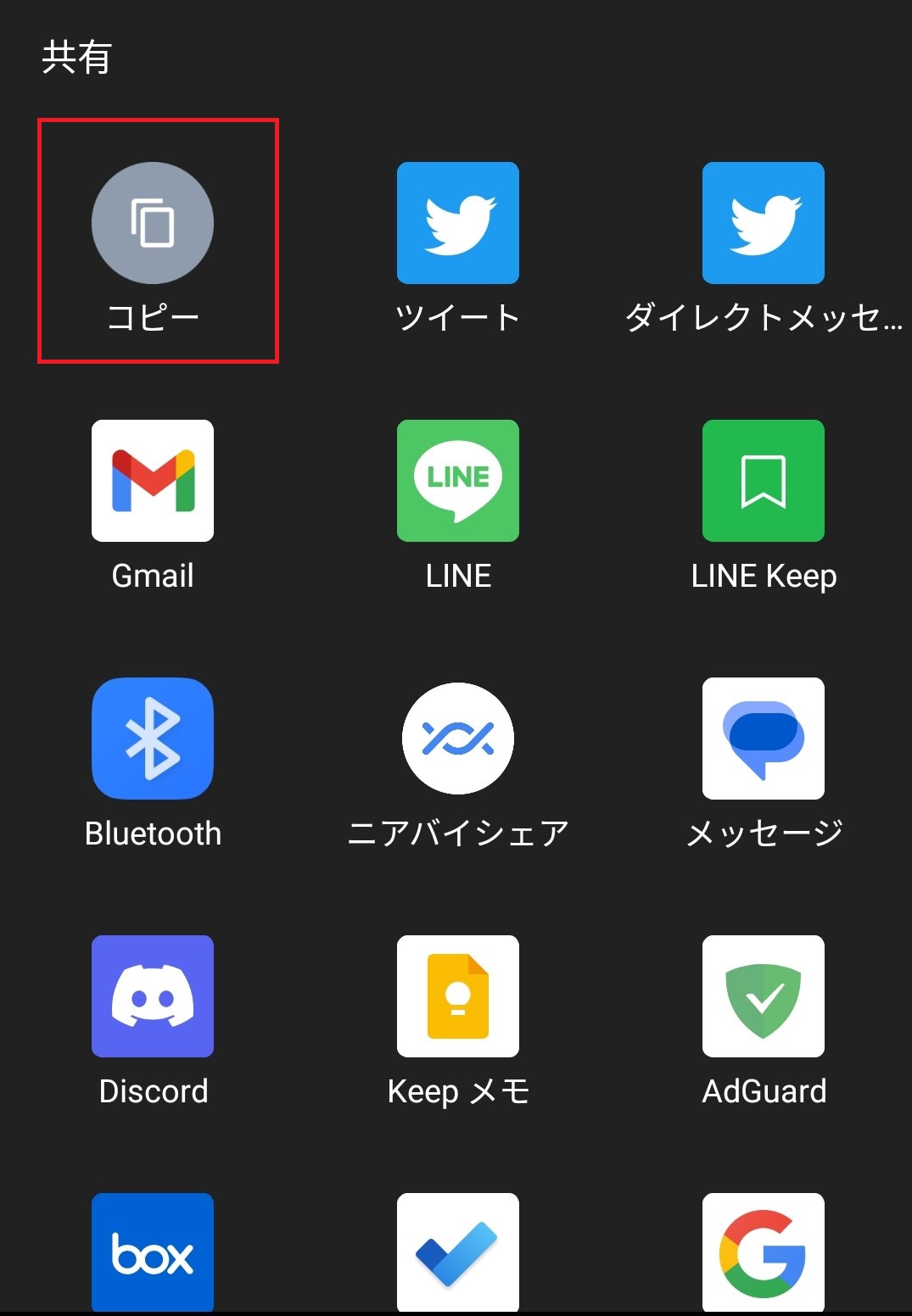
5.Chromeアプリを開き、上部アドレスバーにURLを貼り付けます
6.すると、チャンネルページに移動するので、「コミュニティ」タブをタップします
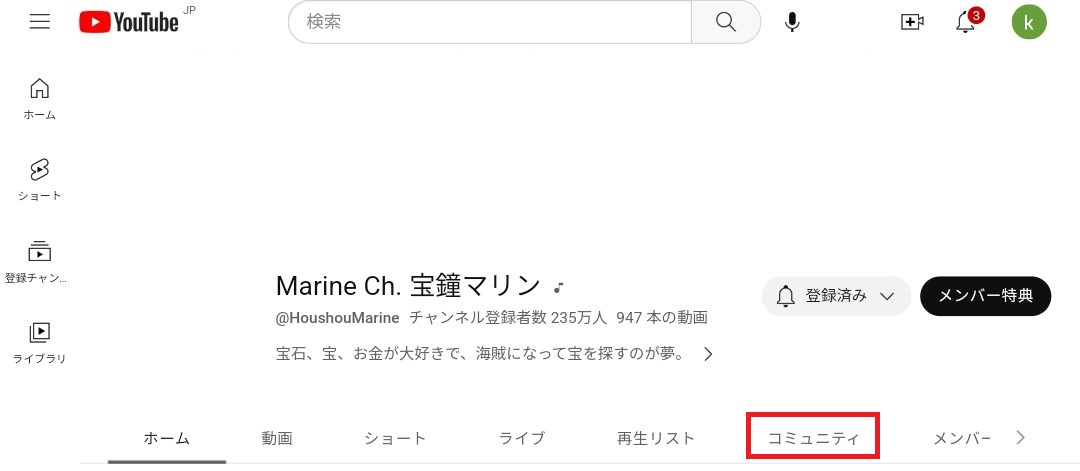
7.保存したい画像をタップして、コメントが表示されているページに移動しましょう
8.画像を長押し、「画像をダウンロード」を選択します
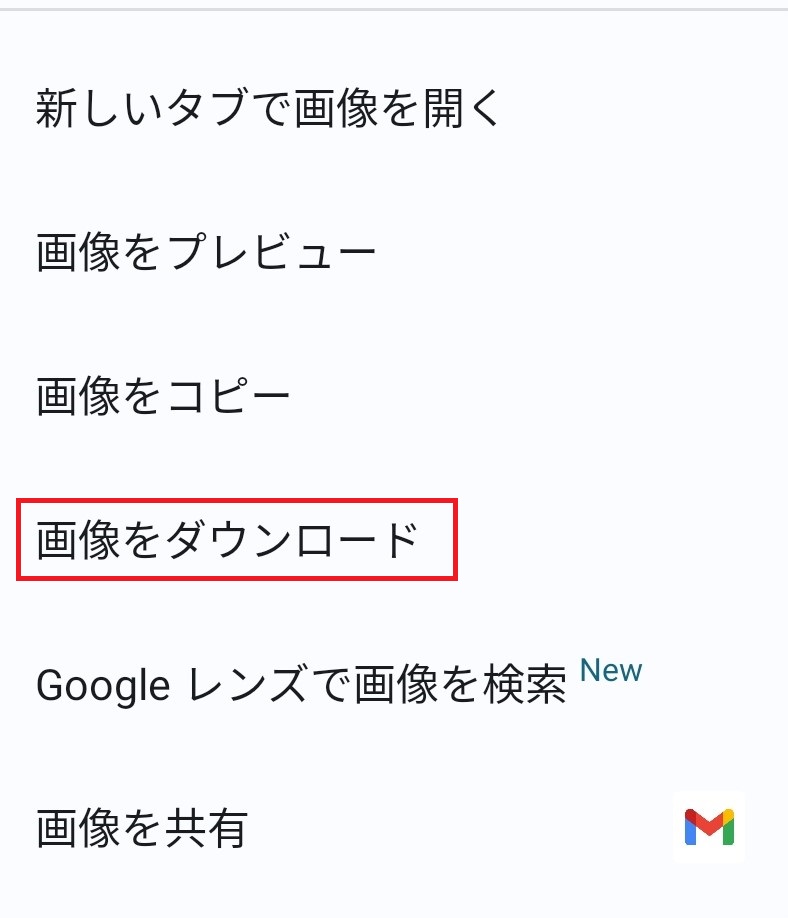
これで、画像が保存できるはずです。
YouTubeのコミュニティの画像を高画質で保存するには?
高画質で保存したい場合は、URLを変更する必要があります。
1.画像を長押しし、「新しいタブで画像を開く」を選択します。
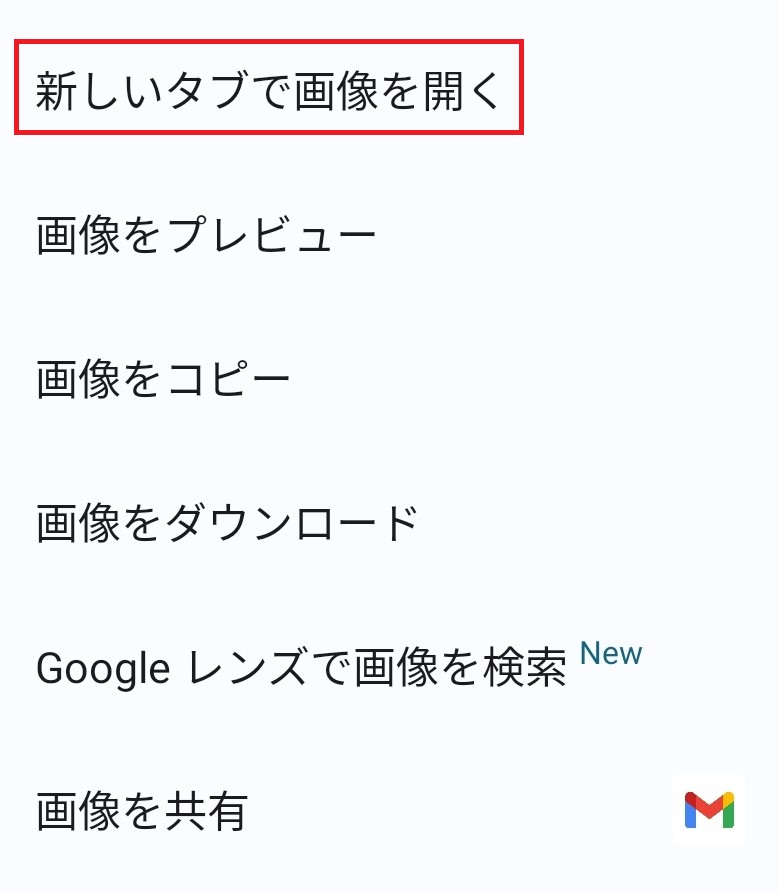
2.新しいタブに行き、画面上部のURLをタップし、鉛筆マークを選択します
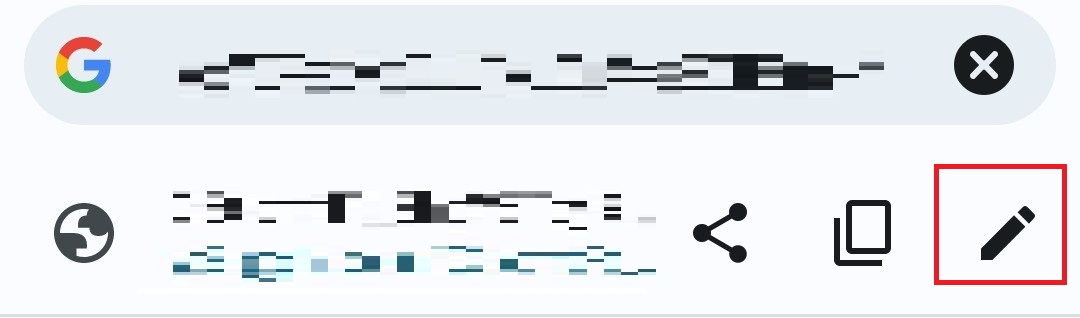
3.URLの「sの手前」までを削除し、0を付け加えます。(文末を=s0にする)
4.変更したURLにアクセスし、表示された画像を長押しして、「画像をダウンロード」を選択すれば完了です。
ちなみに、この方法で保存される画像サイズは、投稿者が実際に投稿した画像と同じサイズになります。
まとめ
今回の記事では、【YouTubeのコミュニティの画像を保存する方法】について解説しました。
URLを変更する点が少し難しいと思いますが、慣れれば簡単にできると思います!

